1.Toegang via webconnect toestaan.
De Onea-software haalt Venice-data op via WebConnect. Om dat mogelijk te maken moet u aan Onea de toestemming verlenen. U start daartoe de module voor ODBC-bestandsbeschrijvingen op (Beheer – Dossier – ODBC-bestandsbeschrijvingen)
In de parameters, tab ‘Tabellen’ duidt u minstens de volgende tabellen aan: Dagboek, Land, Munt, Klant, Firma, Koers, Leverancier, Zoektabel, Algemene rekening, Boekingsvoorstel en Boekingsvoorstel detail.
Indien u ook de optie ‘Analytisch’ gebruikt, dan duidt u ook de volgende tabellen aan: Analytische rekening, Analyt. boekingsvoorstel, en Analyt. boekingsvoorstel details.
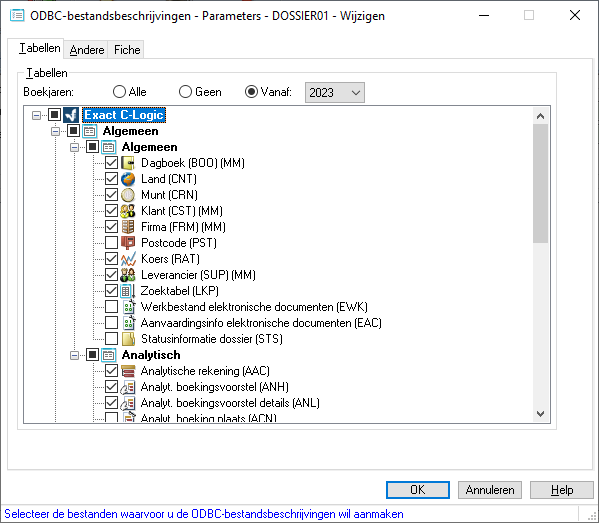
In de tab ‘Andere’ moet u aanduiden dat het dossier benaderd mag worden via WebConnect en dat dit ook door Onea mag gebeuren.
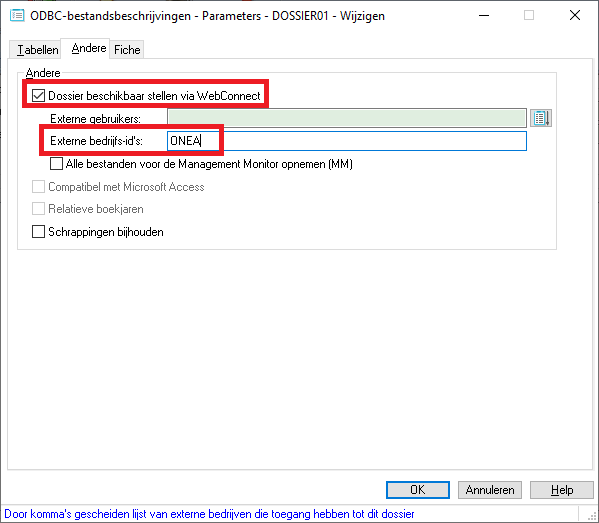
2. Named database (opnieuw) aanmaken.
Nadat u de parameters hebt bijgestuurd, vraagt Venice om de named database opnieuw aan te maken. U moet dit doen, anders zijn de parameters niet toegepast.

U klikt dus op ‘Ja’.
Daarna kan Onea uw dossier benaderen als men de naam van de overeenkomstige named database kent.
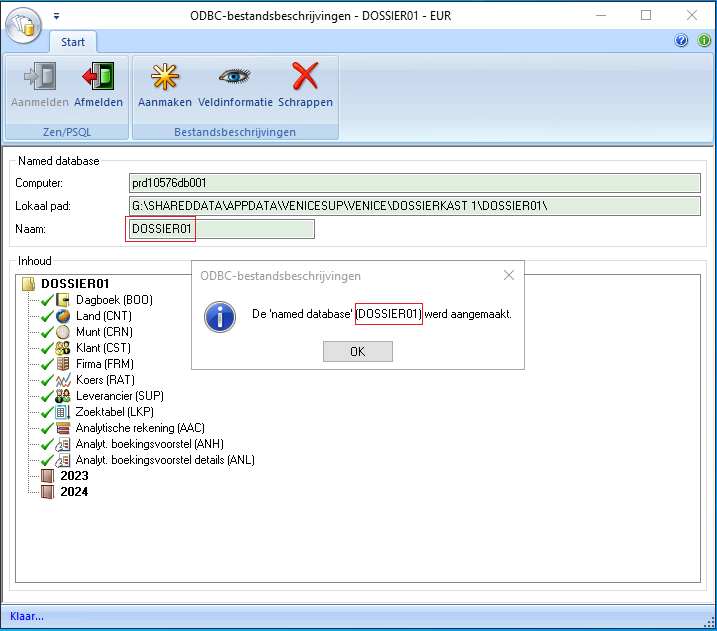
3. Rechten configureren voor Onea (optioneel)
Indien de optie ‘Toegangsbeheer’ in gebruik is, dan moet u rechten verlenen zodat Onea documenten in het Venice-dossier kan toevoegen.
Daartoe volgt u dit volgende artikel.
